Windows 10で欠落しているデフォルトの電源プランを復元する方法

このガイドでは、Windows 10でデフォルトの電源プラン(バランス、高パフォーマンス、省電力)を復元する方法を詳しく解説します。
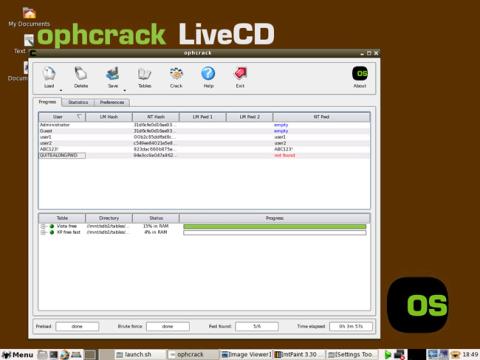
Windowsコンピュータのパスワードやパスワードを忘れることは非常に頻繁に発生します。また、コンピュータのパスワードを忘れた場合にパスワードの回復をサポートするツールやソフトウェアの導入が非常に必要です。以下の記事では、LuckyTemplates が、ログイン パスワードを忘れた場合に Windows コンピューターへのログインをサポートする 7 つのツールを紹介します。
続きを見る:
パスワードの回復に役立つツールは総称してパスワード クラッカーと呼ばれます。なぜですか?クラックというフレーズはハッカーによってよく使用されますが、この場合は完全に合法だからです。また、以下の記事で説明されているツールは、Windows XP から Windows Vista、7、8、および Windows 10 までと互換性があります。
1. オフクラック:
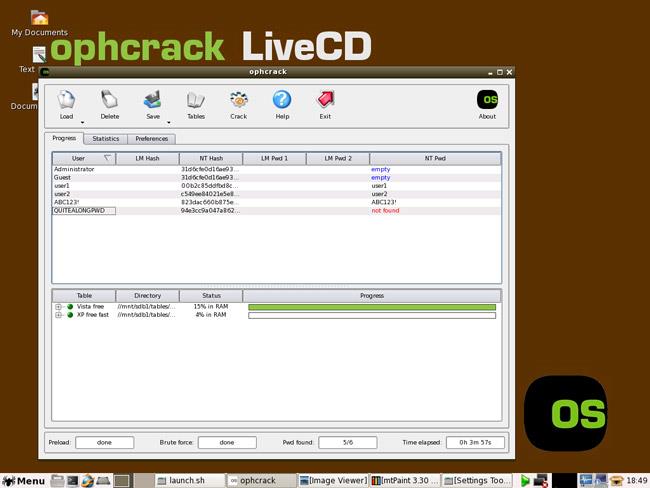
Ophcrack は今でも Windows オペレーティング システム用の最高の無料パスワード クラッキング ツールの 1 つであると言えます。 Ophcrack のインターフェイスは非常にシンプルで直感的であるため、Windows オペレーティング システムの使用経験がほとんどないユーザーに最適です。 Ophcrack の興味深い点は、パスワード保護を解除するために Windows にアクセスする必要がまったくないこと、または Windows 上で実行する必要がまったくないことです。あなたがすることは、任意のオペレーティング システムを実行している任意のコンピュータを使用して、Ophcrack の ISO ファイルをダウンロードし、その ISO ファイルを CD/DVD または USB フラッシュ ドライブに書き込むだけです。次に、パスワードを取得する必要があるコンピュータに接続し、USB または CD/DVD ドライブから起動するように設定します。
技術的には、Ophcrack は動作中に、Windows オペレーティング システム上のユーザー アカウントとパスワードに関する情報を含むすべてのファイルを検出します。 Ophcrack は、8 文字、特殊文字、大文字と小文字のパスワードを簡単に検出できます。
2. オフライン NT パスワードおよびレジストリ エディタ:
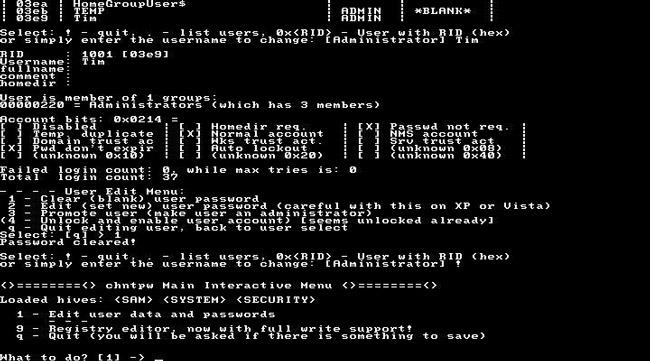
Offline NT Password and Registry Editor プログラム (略して ONTP&RE) は、他の多くの Windows クラッキング プログラムとはまったく異なる動作メカニズムを備えています。より正確には、ONTP&RE は Windows インストール パーティションで見つかったすべてのパスワードを削除します。したがって、ONTP&RE は Windows パスワード リセット プログラムとして分類される可能性が高く、これがより正確です。
インストール方法に関しては、ONTP&RE は Ophcrack と似ています。つまり、ONTP&RE のインストール ファイルを ISO ファイルとしてコンピュータにダウンロードし、それを USB フラッシュ ドライブに書き込み、コンピュータを USB ドライブからブート モードに切り替えて、次の手順に従います。説明書。ただし、ONTP&RE は完全にコマンド形式で動作するため (上の図を参照)、混乱を避けるために手順に注意する必要があります。
現在、ONTP&RE の最新バージョンは、Windows XP、Windows Vista、7、8、10 (32 ビット バージョンと 64 ビット バージョンの両方) と互換性があります。 Windows NT や 2000 などの古いバージョンでも引き続き実行できます。
ONTP&RE を使用して Windows パスワードを変更する方法に関するビデオをご覧ください。
3. コンブート:
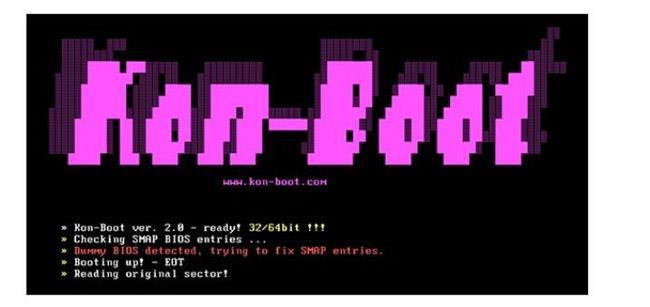
ONTP&RE と同様に、Kon-boot は完全に無料の Windows パスワード回復ツールであり、同じ動作方法を備えています。つまり、Kon-boot の対応する ISO ファイルをコンピュータにダウンロードし、USB に書き込み、USB から起動して、指示に従います。
ただし、Kon-boot の非常に限定的な点は、Windows 7、8、10 のような Windows オペレーティング システムの 64 ビット版と互換性がないことです。非常に残念なので、残されているのは 32 ビットのみのようです。 Windows XP および Vista のバージョンは Kon-boot を実行できます。
Windows 7 および 8 で Kon-boot を使用したい場合は、商用 - 有料バージョンの Kon-boot を使用する必要があります。
4. カインとアベル:
Cain & Abel は、Windows へのアクセスを必要とするという点で、Ophcrack や他の Windows パスワード リセット ツールとは異なります。また、上記の 3 つのツールとはかなり異なりますが、最大 10 文字までのパスワードを解析でき、Windows XP、2000、NT、および Windows Vista、7 の一部のバージョンで適切に動作します。古いバージョン。
Windows Vista、7... 以降の他のバージョンに関しては、カインとアベルはまったく無力です。
5.LCP:
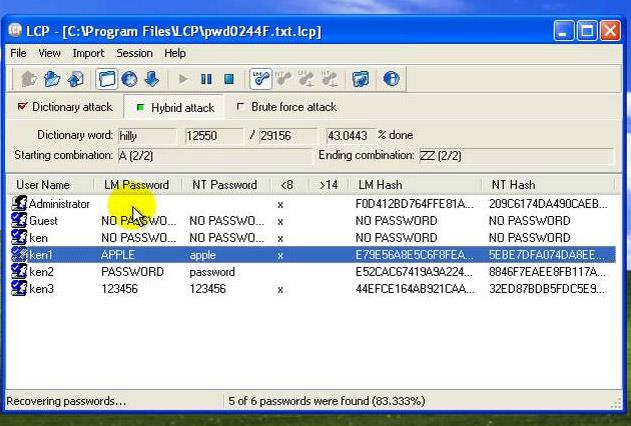
LCP はリストにあるもう 1 つの Windows パスワード回復ツールで、完全に無料ですが、Cain & Abel と同様に、このプログラムも動作するには特定の Windows アカウントへのアクセスが必要です。ただし、LCP は 32 ビット バージョンの Windows XP でのみ実行できるため、かなり古いプログラムです。
6.トリニティレスキューキット:
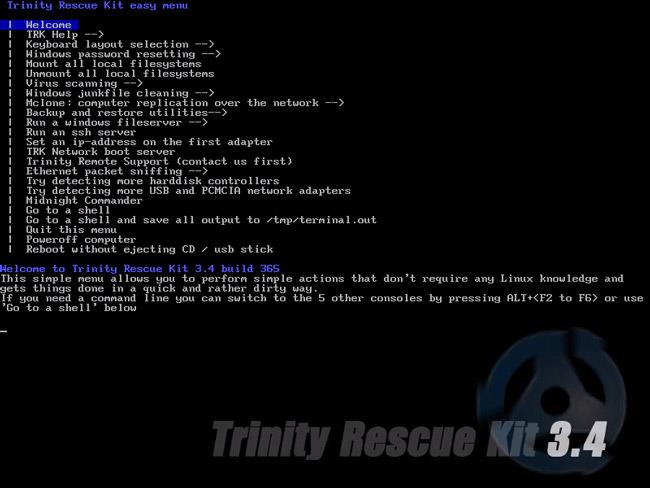
操作方法は上記の5つのプログラムやツールとあまり変わりません。 Trinity Rescue Kit を動作させるには、ISO ファイルをコンピュータにダウンロードし、USB ドライブに書き込み、USB から起動するように設定する必要があります。 Trinity Rescue Kit は、古いパスワードの削除、古いパスワードの取得、または古いパスワードの読み取りができるため、より多用途です。ただし、Trinity Rescue Kit の制限は、ONTP&RE に似ていることです。つまり、コマンド ライン インターフェイスのみがあり、グラフィカル インターフェイスはありません。必要なのは、説明書をよく読み、Trinity Rescue Kit の機能に適した正しい番号を選択することだけです。
Trinity Resue Kit は、Windows XP、Vista、7、8、10 で適切に動作します。
7. ジョン・ザ・リッパー:
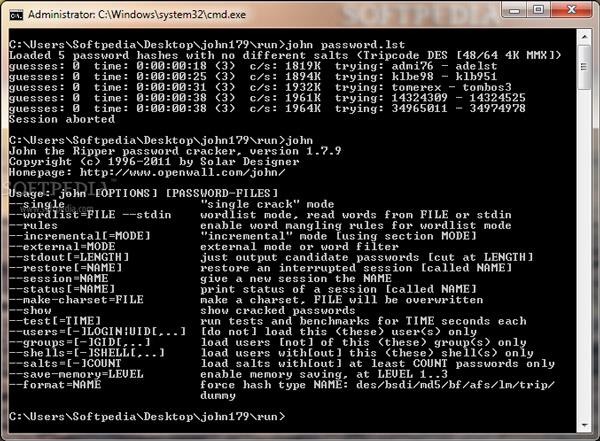
これがこのリストの最後のツール、ジョン・ザ・リッパーです。なぜ?これは有料プログラムですが、その代わりに John the Ripper のツールと機能が非常に効果的に機能するためです。さらに、John the Ripper はコマンド ライン インターフェイスで動作するという制限があるため、Windows の資格のある経験豊富なユーザーのみと互換性があるようです。
John the Ripper は、Windows XP、Vista、7、8、および 10 で適切に実行できます。もしあなたが単なる基本的な通常のユーザーであれば、John the Ripper を試すべきではありません。John のインターフェイスを見ても理解できないからです。何もない!
このガイドでは、Windows 10でデフォルトの電源プラン(バランス、高パフォーマンス、省電力)を復元する方法を詳しく解説します。
仮想化を有効にするには、まず BIOS に移動し、BIOS 設定内から仮想化を有効にする必要があります。仮想化を使用することで、BlueStacks 5 のパフォーマンスが大幅に向上します。
WiFi 接続に接続するときにドライバーが切断されるエラーを修正する方法を解説します。
DIR コマンドは、特定のフォルダーに含まれるすべてのファイルとサブフォルダーを一覧表示する強力なコマンド プロンプト コマンドです。 Windows での DIR コマンドの使用方法を詳しく見てみましょう。
ソフトウェアなしで Windows 10 アプリをバックアップし、データを保護する方法を説明します。
Windows のローカル グループ ポリシー エディターを使用して、通知履歴の削除やアカウントロックの設定を行う方法を説明します。
重要なリソースを簡単に監視及び管理できる<strong>IP監視</strong>ソフトウェアがあります。これらのツールは、ネットワーク、インターフェイス、アプリケーションのトラフィックをシームレスに確認、分析、管理します。
AxCrypt は、データの暗号化に特化した優れたソフトウェアであり、特にデータ セキュリティに優れています。
システムフォントのサイズを変更する方法は、Windows 10のユーザーにとって非常に便利です。
最近、Windows 10にアップデートした後、機内モードをオフにできない問題について多くのユーザーから苦情が寄せられています。この記事では、Windows 10で機内モードをオフにできない問題を解決する方法を説明します。








